Wie man ein YouTube-Transkript ohne Zeitstempel kopiert
YouTube-Transkripte sind wichtig, um Videos leichter verständlich zu machen. Content-Ersteller können einfache Methoden erlernen, um YouTube-Transkripte ohne Zeitstempel zu kopieren.
In diesem Leitfaden zeige ich Ihnen verschiedene Möglichkeiten, Transkripte ohne Zeitstempel herunterzuladen. Es hilft Ihnen, den Transkripttext aus Videos ohne Zeitmarkierungen zu erhalten.
YouTube-Transkripte und Untertitel manuell ohne Zeitstempel herunterladen
Um ein YouTube-Transkript ohne Zeitstempel zu kopieren:
- Finden Sie das gewünschte Video auf YouTube.
- Klicken Sie auf die „mehr Optionen“ der Beschreibung und gehen Sie unter das Video.
- Wählen Sie „Transkript anzeigen“, um das Transkript anzuzeigen.
- Entfernen Sie die Zeitstempel manuell, indem Sie auf die drei vertikalen Punkte klicken.
- Schalten Sie die Zeitstempel aus.
- Wählen Sie den Transkripttext aus und kopieren Sie ihn.
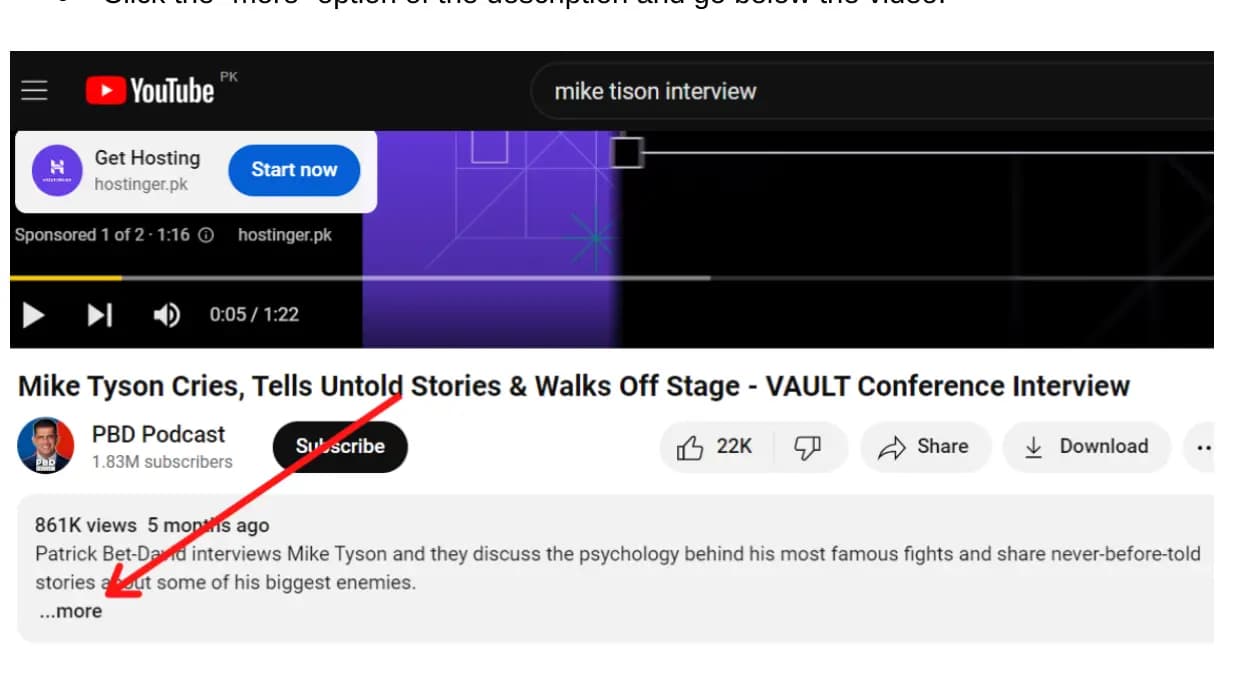
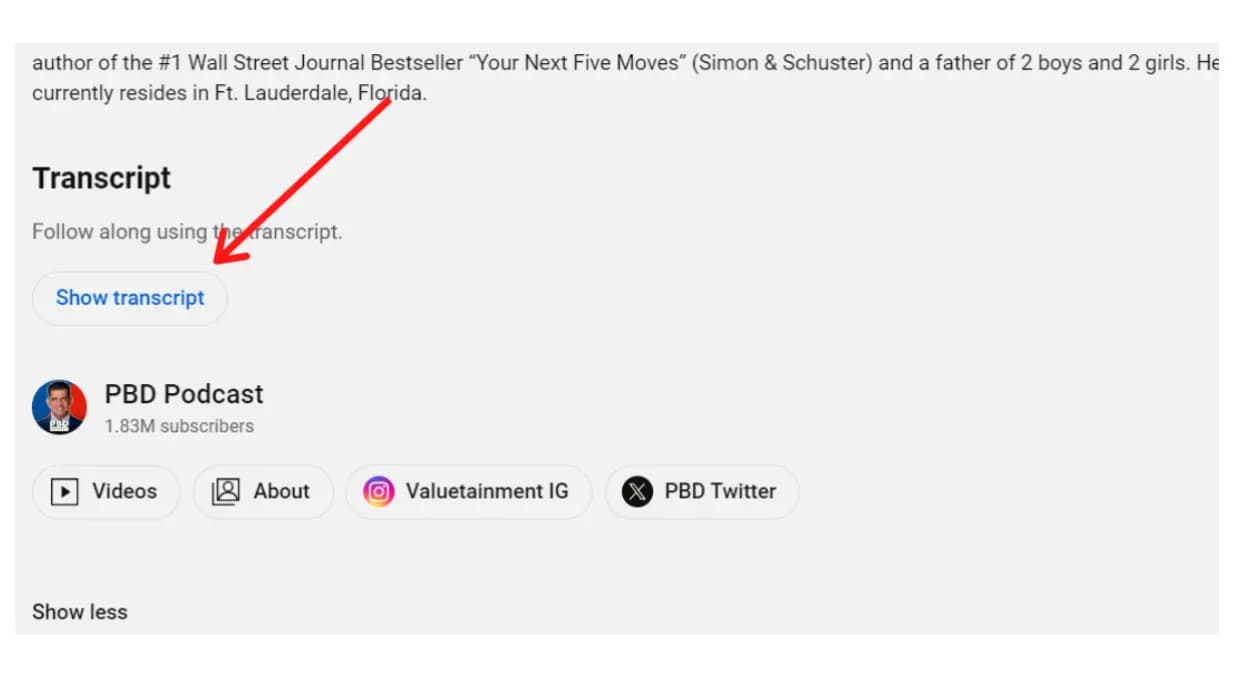
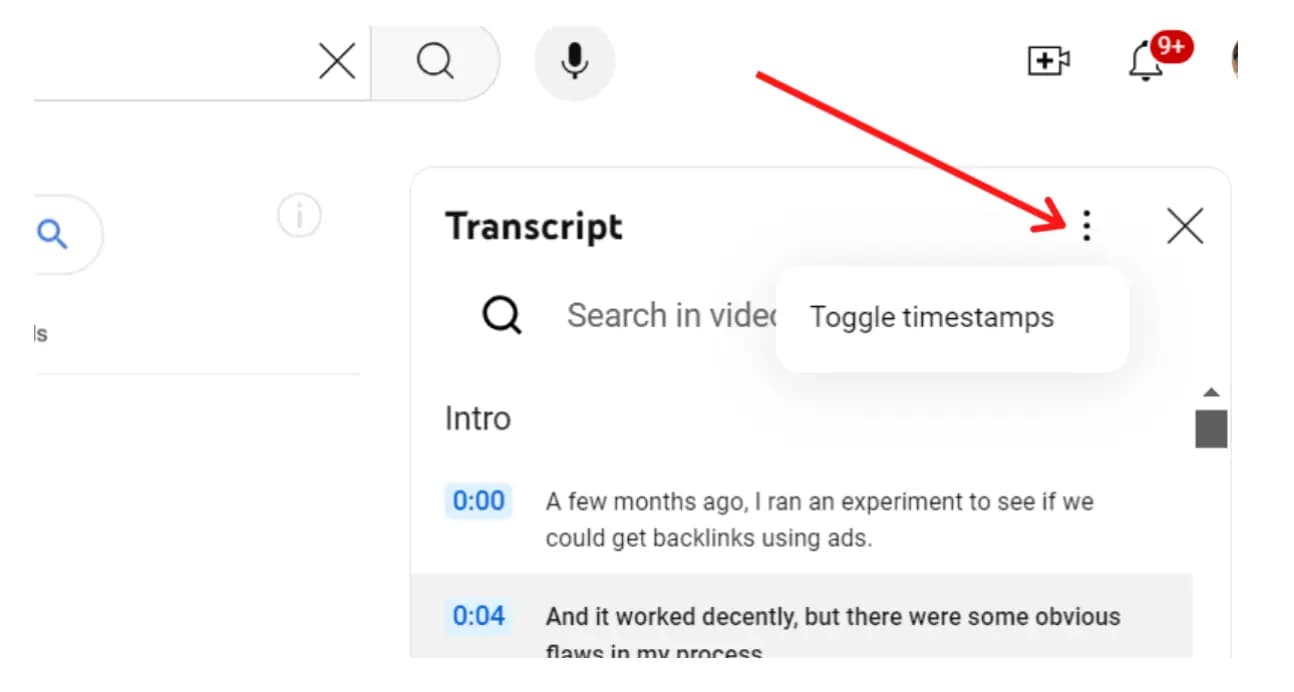
Genießen Sie Ihr transkriptionsfreies Transkript.
Transkription vom YouTube Channel Transcripts Tool erhalten
Das YouTube Transcript Downloader Tool bietet eine einfache Transkription kostenlos für Content-Ersteller. Dieses Tool hilft mehr Menschen, Dinge wie Videos zu nutzen, selbst wenn sie nicht hören können. Es ist besonders gut, um sicherzustellen, dass auch die Gehörlosen-Community teilnehmen kann.
Es ist leicht auf Windows- und Mac-Betriebssystemen verfügbar. Dieses Tool erleichtert es jedem, Videos anzusehen und das Transkript mit nur einem Klick zu erhalten.
Folgen Sie einfach diesen Schritten, um ein Video von YouTube Channel Transcripts zu transkribieren
- Gehen Sie zum YouTube Transcript Downloader Tool.
- Platzieren Sie den gewünschten Videolink in die Suchleiste.
- Laden Sie schnell die YouTube-Video-Transkripte und Untertitel herunter.
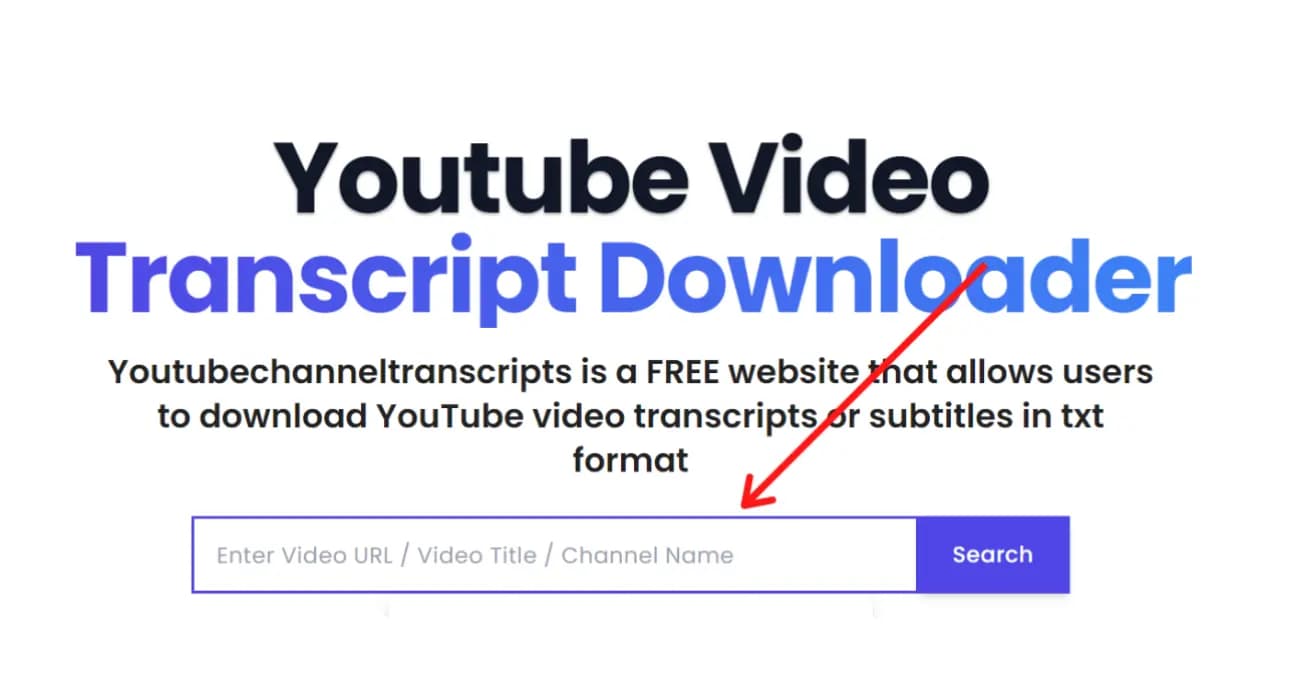
YouTube-Transkripte mit Google Docs erhalten
Google Docs bietet ein leistungsstarkes, kostenloses Tool zur Transkription von YouTube-Videos.
Schritte zur Transkription:
- Google Docs öffnen: Greifen Sie auf Google Docs auf Ihrem Computer zu und erstellen Sie ein neues Dokument.
- Aktivieren Sie die Sprachsteuerung: Nutzen Sie die Funktion „Spracherkennung“ unter dem Menüpunkt „Tools“. Alternativ können Sie die Tastenkombinationen zur schnellen Nutzung verwenden.
- YouTube-Video öffnen: Spielen Sie das gewünschte YouTube-Video in einem separaten Fenster oder Tab ab. Stellen Sie sicher, dass das Mikrofon ordnungsgemäß funktioniert.
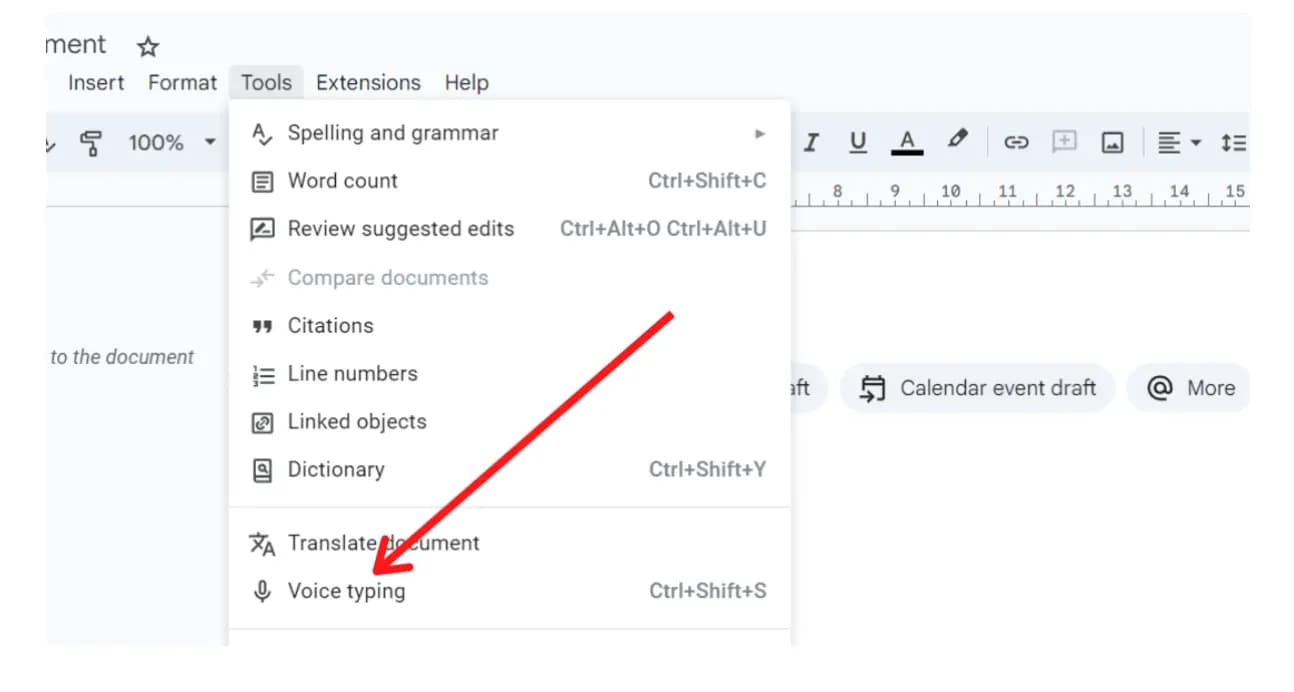
Einfache Transkription:
Während das Video läuft, transkribiert Google Docs den Ton in Echtzeit in Text.
Bequeme Steuerung:
Pausieren und fortsetzen Sie die Transkription bei Bedarf mit Leichtigkeit.
Bearbeiten und Speichern des Transkripts
Google Docs bietet eine benutzerfreundliche Plattform für Transkriptionsaufgaben.
Effiziente Bearbeitung und Formatierung
Bearbeiten Sie Transkripte mühelos, um Genauigkeit und Lesbarkeit sicherzustellen.
Download-Optionen
Wählen Sie aus verschiedenen Formaten, einschließlich einfacher Text- oder PDF-Dateien.
Herausforderungen überwinden
Während Google Docs die Transkription vereinfacht, berücksichtigen Sie seine Einschränkungen.
Barrierefreiheit verbessern
Genießen Sie die Möglichkeit, YouTube-Videos schnell und effizient zu transkribieren.
Verwendung von YouTube Subtitle Downloaders
Ich werde Ihnen einige andere Tools zur Videotranskription vorstellen.
Online-Tools erkunden
- Verwenden Sie Untertitel-Downloader, um Untertitel aus Videos leicht zu erhalten.
- Verschiedene Formate wie SRT oder VTT stehen zur Verfügung, um verschiedenen Menschen auf verschiedene Weise zu helfen.
Vereinfachen Sie Ihren Prozess
- Finden Sie geeignete Downloader mühelos mit einer schnellen Suche.
- Willkommen zu all den verschiedenen Tools, die Sie online finden können.
- Wählen Sie die Methode, die Ihren Bedürfnissen am besten entspricht.
Effizienz zur Hand
- Das Herunterladen von YouTube-Transkripten wird schneller und einfacher.
- Freuen Sie sich darüber, wie einfach und erschwinglich die Online-Möglichkeiten sein können.
- Machen Sie das Beste aus Untertitel-Downloadern für nahtlose Videotranskription.
Was ist der Unterschied zwischen Transkripten und Untertiteln?
Untertitel und Transkripte haben bestimmte Aufgaben in Videos.
Untertitel
- Gesprochene Wörter in geschriebene verwandeln, um Menschen zu helfen, die Schwierigkeiten beim Hören haben.
- Wörter auf dem Bildschirm anzeigen, während man sie hört, damit es einfach zu verstehen und zu folgen ist.
- Fassen Sie die Hauptidee dessen, was gesagt wird, zusammen, damit Videos für jeden zugänglich sind.
Transkripte
- Jedes einzelne Wort aufschreiben, das gesagt wird, damit man eine vollständige Aufzeichnung des Gesprächs hat.
- Nützlich, um später bestimmte Informationen zu finden.
Sowohl Untertitel als auch Transkripte machen Videos für jeden angenehmer und zugänglicher.
FAQ's
Kann man ein Transkript von YouTube abrufen?
Ja, Sie können ein Transkript von YouTube mit verschiedenen Methoden abrufen. Sie können das Transkript direkt von YouTube kopieren oder Tools wie das Transkriptionstool von Maestra verwenden. In diesem Artikel besprechen wir andere Möglichkeiten, dies zu erreichen.
Wie transkribiere ich ein YouTube-Video kostenlos in Text?
Um ein YouTube-Video kostenlos in Text zu transkribieren, verwenden Sie ein YouTube Channel Transcripts Generator Tool. Geben Sie einfach die YouTube-Video-URL ein und erhalten Sie die Transkription in wenigen Sekunden.
Wie kann ich ein heruntergeladenes YouTube-Transkript bearbeiten?
Sie können ein heruntergeladenes YouTube-Transkript mit verschiedenen Texteditoren oder Textverarbeitungsprogrammen wie Microsoft Word oder Google Docs bearbeiten.
Wie kopiere ich ein vollständiges YouTube-Transkript?
- Prüfen Sie die Videodetails, um sicherzustellen, dass es das richtige ist.
- Klicken Sie auf die Option „Transkript anzeigen“, die von YouTube bereitgestellt wird.
- Verwenden Sie die Zeitstempel, um bei Bedarf zu bestimmten Abschnitten zu navigieren.
- Wählen Sie die entsprechende Sprache für das Transkript.
- Überprüfen Sie das Transkript gründlich auf Genauigkeit und Vollständigkeit.
- Laden Sie schließlich das gesamte Transkript für Ihre Unterlagen oder weitere Verwendung herunter.
Wie kann man das vollständige Transkript auf YouTube anzeigen?
Um das vollständige Transkript auf YouTube anzuzeigen, gehen Sie zur Videobeschreibung. Klicken Sie auf „Transkript anzeigen“, um auf die Untertitel zuzugreifen. Sie können leicht zu bestimmten Teilen des Videos springen, indem Sie auf eine beliebige Zeile des Untertiteltextes klicken.